Photoshop玻璃效果怎么做 Photoshop制作玻璃透明的效果图文教程
设·集合小编 发布时间:2023-03-07 13:36:41 113次最后更新:2024-03-08 10:55:53
Photoshop玻璃效果对光的效果制作有难度,下面就为大家带来具体操作方法,想知道的话就来看看吧。
Photoshop玻璃效果怎么做 Photoshop制作玻璃透明的效果图文教程

我们选中图层1的图片,右键选择【转换为智能对象】,如图所示。

接着,我们在【滤镜】-【杂色】中选择【添加杂色】,如图所示。

接下来,我们数量调整为6.3,点击【确定】,如图所示。
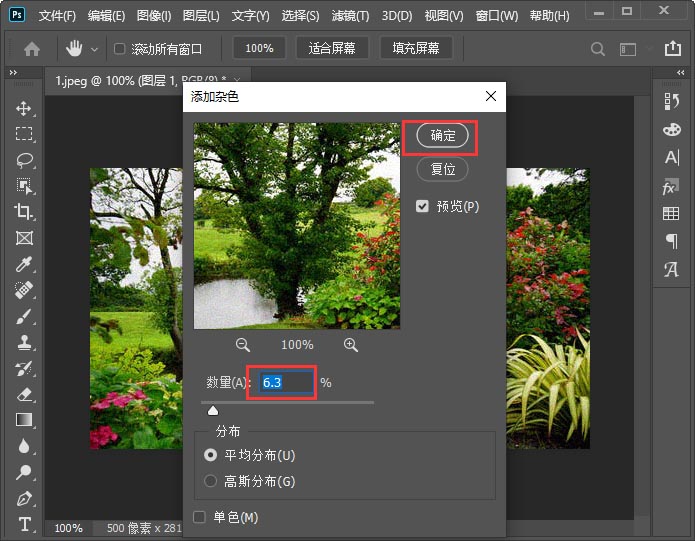
我们继续点击【滤镜】找到【滤镜库】,如图所示。
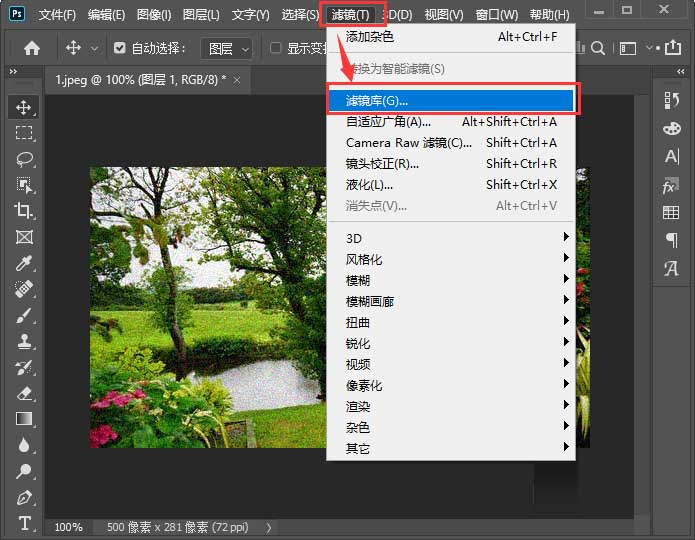
我们在扭曲中选择玻璃效果,设置好参数,然后点击【确定】,如图所示。
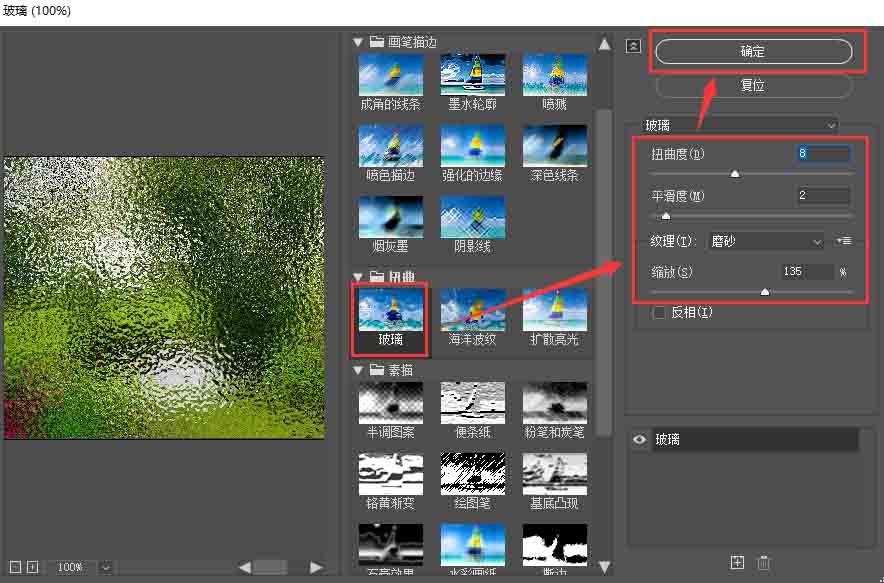
最后,我们看到图片变成玻璃效果就做好了。
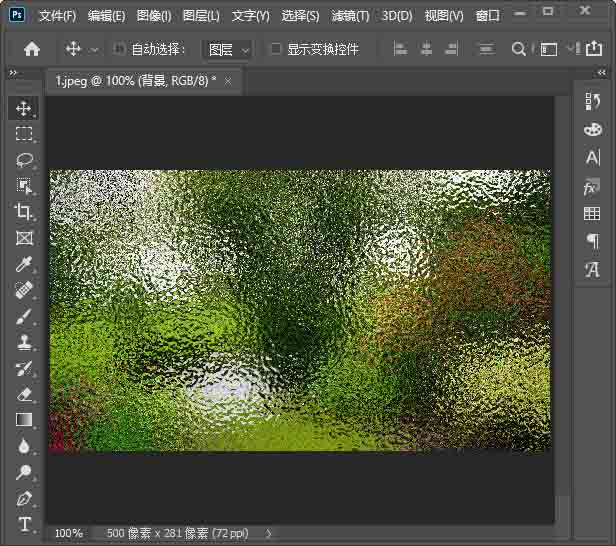
上文就讲解了Photoshop制作玻璃透明的效果图文教程,希望有需要的朋友都来学习哦。
相关文章
广告位


评论列表